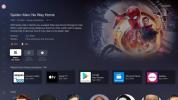Seznami predvajanja niso samo za pretakanje glasbe in cestna potovanja. Ustvarite jih lahko tudi za videoposnetke – celo YouTube videoposnetki. Morda želite samo bolje organizirati svoje najljubše videoposnetke v YouTubu ali pa iz nekega razloga potrebujete tematski seznam predvajanja. Ne glede na to zakaj je ustvarjanje seznama predvajanja na YouTubu pravzaprav dokaj preprosto.
Vsebina
- 1. korak: Prijavite se v svoj Google račun
- 2. korak: Poiščite prvi YouTube videoposnetek za svoj seznam predvajanja
- 3. korak: izberite ikono Shrani pod tem videoposnetkom
- 4. korak: Izberite možnost Ustvari nov seznam predvajanja
- 5. korak: Poimenujte seznam predvajanja
- 6. korak: Izberite raven zasebnosti
- 7. korak: Izberite gumb Ustvari
Evo, kako ustvarite seznam predvajanja na YouTubu.
Sorodne vsebine
- Kako prenesti glasbo iz YouTuba
- Kako prenesti video posnetke Vimeo
- Največji YouTube kanali
1. korak: Prijavite se v svoj Google račun

Za prijavo v račune YouTube potrebujete račun Google, za ustvarjanje seznama predvajanja pa boste potrebovali račun YouTube. In tako, če nimate Google Računa, ga boste morali ustvariti in se nato prijaviti v YouTube s tem računom.
Povezano
- Kako pretakati v živo na YouTubu z OBS
- Kako spremeniti svoje ime YouTube
- To je 10 najbolj nevšečnih videoposnetkov na YouTubu
2. korak: Poiščite prvi YouTube videoposnetek za svoj seznam predvajanja
Nadaljujte in izberite enega od videoposnetkov, ki jih želite vključiti na svoj novi seznam predvajanja, in pojdite na stran videoposnetka YouTube.
Priporočeni videoposnetki
3. korak: izberite ikono Shrani pod tem videoposnetkom

Na YouTubovi strani videoposnetka in pod samim videoposnetkom izberite Shrani ikona. Ikona je videti kot tri vodoravne črte, povezane z znakom plus.
4. korak: Izberite možnost Ustvari nov seznam predvajanja

Meni, ki se prikaže, vam bo ponudil številne možnosti za shranjevanje izbranega videoposnetka.
V bistvu lahko videoposnetek shranite na svoje druge sezname predvajanja, shranite ga v YouTubovo prednastavitev Glej pozneje seznam predvajanja ali pa ustvarite nov seznam predvajanja in shranite video na novega. Ker pripravljamo nov seznam predvajanja, nadaljujte in izberite Ustvari nov seznam predvajanja iz menija.
5. korak: Poimenujte seznam predvajanja

Ko izberete Ustvari nov seznam predvajanja, bi se moral ta isti meni razširiti, da bi vam pomagal dokončati ustvarjanje seznama predvajanja. V razširjenem meniju znotraj besedilnega polja z oznako Ime, vnesite ime svojega novega seznama predvajanja.
6. korak: Izberite raven zasebnosti

V istem razširjenem meniju lahko izberete tudi vrsto ravni zasebnosti, ki jo želite za svoj seznam predvajanja. V spustnem meniju, označenem kot Zasebnost, lahko izbirate med Javno, Nenaveden, oz Zasebno. Javno označuje, da lahko vaš seznam predvajanja vidi ali išče kdorkoli. Nenaveden pomeni, da si ga lahko ogledajo vsi, ki imajo povezavo do vašega seznama predvajanja. Zasebno pomeni natanko to, kar piše, da ste edina oseba, ki lahko vidi seznam predvajanja. Nihče drug si ga ne bo mogel ogledati.
7. korak: Izberite gumb Ustvari
Ko poimenujete svoj seznam predvajanja in določite raven zasebnosti zanj, kliknite modro Ustvari gumb na dnu menija. Ko to storite, boste imeli nov seznam predvajanja in videoposnetek, ki ste ga izbrali, bo takoj dodan nanj.
Če si želite ogledati svoj popolnoma nov seznam predvajanja, kliknite meni ikono, ki visi v zgornjem levem kotu strani. To bo videti kot tri vodoravne črte, naložene ena na drugo. Ko to storite, se na levi strani strani prikaže meni. Vaš novi seznam predvajanja bi moral biti prikazan kot možnost v tem meniju. (Morda boste morali klikniti Pokaži več če ga želite videti.) Če v tem meniju izberete svoj seznam predvajanja, se bo vaš seznam predvajanja pojavil na strani desni strani zaslona, vaš prvi shranjen videoposnetek zanj pa bi moral biti prikazan neposredno znotraj seznam predvajanja.
Svetujemo vam tudi, da si ogledate naš priročni vodnik kako prenesti YouTube video posnetke.
Priporočila urednikov
- Kako preizkusiti YouTubovo novo funkcijo prenosa videa za namizje
- Poročila o propadu ikoničnega YouTubovega videa so morda pretirana
- To je 10 najbolj všečkanih videoposnetkov na YouTubu
- Kako naložiti video na YouTube
- Najbolj smešni YouTube videoposnetki vseh časov
Nadgradite svoj življenjski slogDigitalni trendi bralcem pomagajo slediti hitremu svetu tehnologije z vsemi najnovejšimi novicami, zabavnimi ocenami izdelkov, pronicljivimi uvodniki in enkratnimi vpogledi v vsebine.